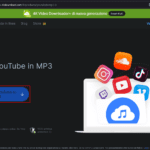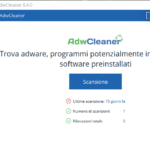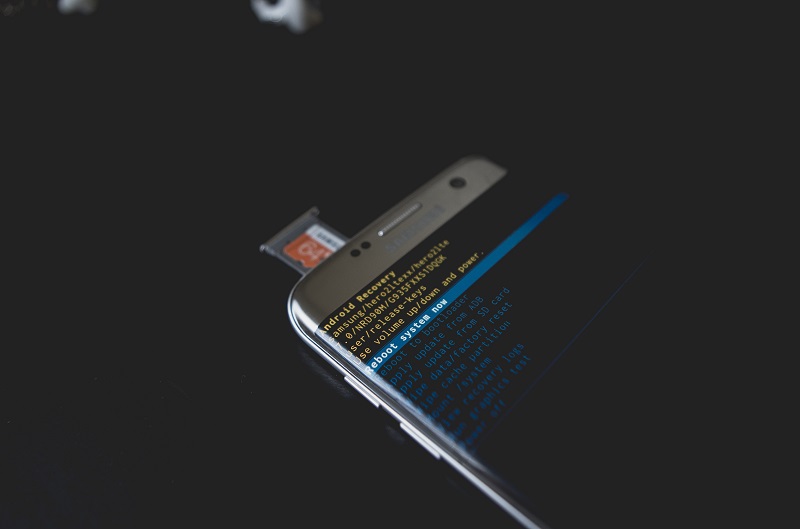Se sei alla ricerca di un’app, che ti permetta di creare intro gratis e professionali per il tuo canale Youtube, quest’app farà al caso tuo. Intro maker è un’app che permette di creare intro gratis e professionali in modo semplice e veloce. Ti annuncio che alcune cose sono utilizzabili acquistandole, ma ti posso garantire che potrai creare una magnifica intro anche senza materiale premium.
Come scaricarlo
Quest’applicazione è possibile scaricarla direttamente dal Play Store o dall’App Store. Per scaricare intro maker per Android clicca qui, per iOS vai qui.
Come utilizzarlo
Alla prima apertura dell’applicazione tocca “Consenti” per permettere a intro maker di accedere ai file multimediali per poter salvare le intro nel tuo smartphone. Adesso inizierà un mini tutorial che sarà possibile vederlo solo una volta, poi ti sarà chiesto di scegliere un modello per la intro. Ce ne sono davvero tanti con varie categorie da poter scegliere, tra le categorie incluse ci sono “Game“, “Outro“, “Simple” e altre. Fai tap sopra all’immagine per scegliere il modello. Certo materiale in questa app è premium, per poterlo sbloccare è sufficiente pagarlo. Si possono comprare le singole cose che si vogliono utilizzare, oppure ci si abbona, oppure ancora si acquista il pacchetto VIP, che ti potrà far utilizzare tutto il materiale presente nell’APP. Non ti preoccupare non dovrai abbonarti o diventare VIP obbligatoriamente, perchè potrai creare una intro professionale anche gratuitamente.
Facendo tap su “Mostra tutto” potrai vedere altro materiale disponibile per ogni elemento. Una volta scelto il modello, seleziona una risoluzione tra “480p” o “1080p“, consiglio il 1080p perchè il video sarà più bello da vedere, darà maggior qualità, più dettagli e definizioni alla intro che creerai. Fatte queste due prime cose, il tutorial non ti farà fare altro, continuerà solamente a spiegare. Infatti dopo aver scelto la risoluzione, ti spiegherà, che puoi premere sul tasto play per vedere un’anteprima del modello , poi potrai modificare o eliminare il titolo “Title here” premendoci sopra. Successivamente potrai regolare la durata della intro trascinando le freccie, poi potrai aggiungere altri dettagli al video. E questo era il mini tutorial iniziale.
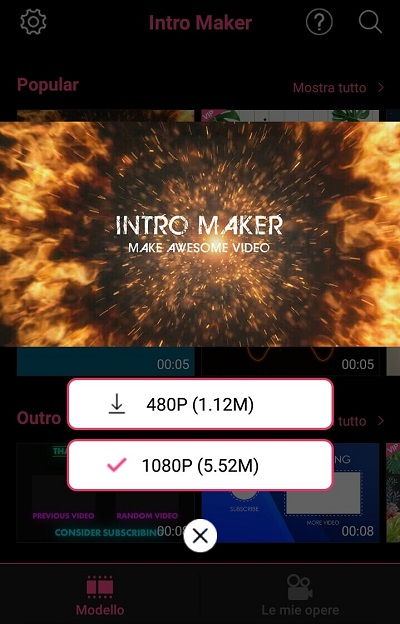
Ora spiegherò più in dettaglio di come usarla. Dopo aver scelto il modello e la risoluzione, fai tap in basso sull’icona blu “Testo” per cambiare il titolo, dopo aver cambiato il titolo ti troverai nella sezione “Stile” che si trova in basso a sinistra. Le icone segnate con l’ingranaggio sono quelle a pagamento, se non hai intenzione di abbonarti, ignorale, mentre le icone con la freccia puntata giù sono quelle scaricabili gratuitamente. Puoi scorrere più in basso per trovare più scelte disponibili. Qui troverai cinque opzioni( quelle con la T e la Aa iniziale) dalla prima opzione puoi scegliere il formato, dalla prima “T” a sinistra

La seconda opzione ti permetterà di cambiare colore del testo, gestirne le dimensioni con la prima riga, la terza riga ti permette di allargare o restringere il testo, la quarta riga ti fa allineare il testo a sinistra, al centro o a destra. La quinta riga fa regolare la trasparenza. E altre cose semplici.

La scheda “Animazione” ti permette di scegliere semplicemente il movimento del testo, la rotazione che si vedrà nella intro. Sarà anche possibile regolare la velocità di questo effetto. Ogni volta che hai finito, naturalmente ti basterà premere Fine.
La scheda “Title” ti permetterà di aggiungere un titolo ma precisamente con l’effetto aggiuntivo dell’icona di un social a scelta o non.
La scheda Etichetta permette di aggiungere effetti alla intro.
La scheda Musica è molto semplice permette di aggiungere la musica, un effetto sonoro alla tua intro.
Come regolare la durata, scegliere il punto
In basso è possibile spostare le frecce orizzontali verso destra o sinistra per aumentare, diminuire la durata dell’elemento selezionato come il riquadro presente nell’immagine in basso e si può anche decidere in quale punto del video metterlo. Questa cosa la si può fare anche con altri elementi come Title, Testo, Musica.

Anche la scheda Immagine è semplice, permette di aggiungere immagini, icone, addirittura emoji (faccine e simili) alla tua intro ed è tutto personalizzabile come per il Testo, anche i procedimenti sono simili.
Come inserire la intro nel video
Per inserire la intro nel video dovrai utilizzare un’altra applicazione. Per Android consiglio di usare VidTrim oppure Timbre. Entrambi facili da usare, basta toccare Unisci per eseguire l’operazione.
Per iOS puoi utilizzare iMovie di norma è già installato nel dispositivo.